如何用电脑键盘Print Screen按键截图?
1、首选我们打开要截图的界面,我们用键盘的“Print Screen”按键只能截取全屏的图,也就是截取屏幕,如图所示。
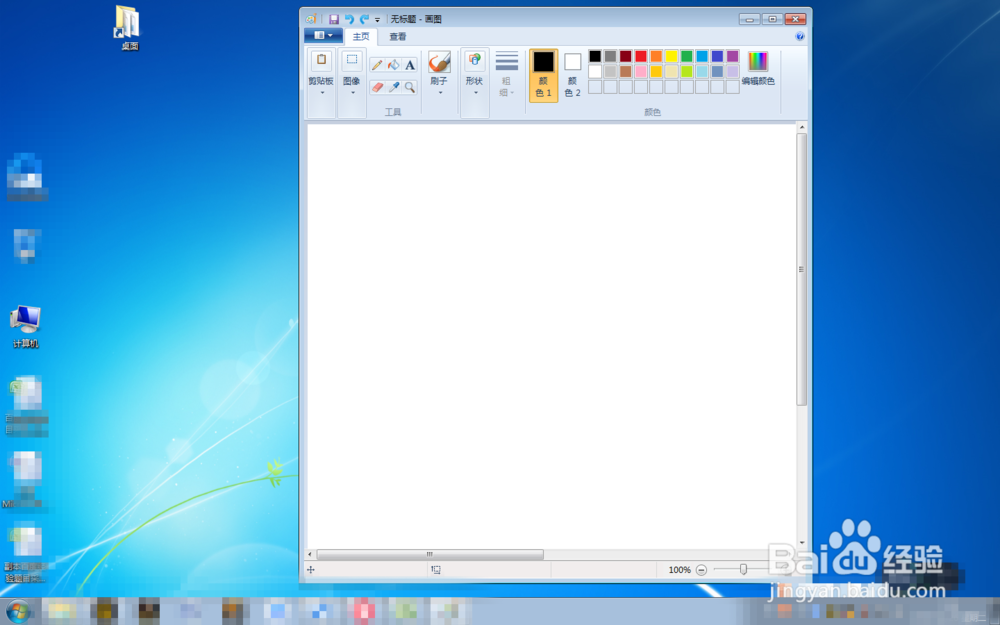
2、之后我们用手指点击一下键盘上的“Print Screen”按键即可,但是这个时候大家还看不到截图,很多人就不知道怎么办啦?我们还需要进行以下的操作才能获取截图,如图所示。
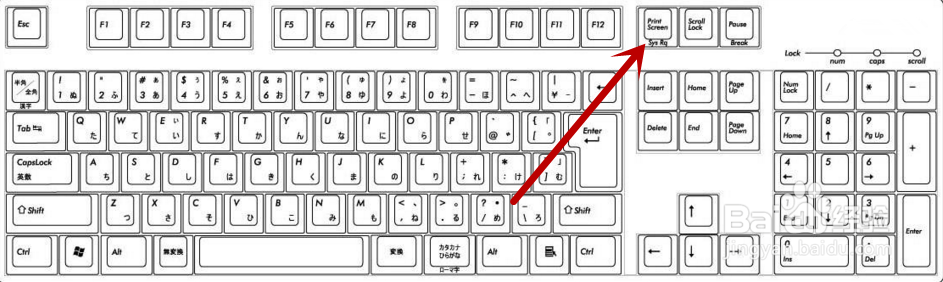
3、之后我们点击电脑左下角的“开始菜单”按钮,打开菜单选项卡,如图所示。

4、之后我们在选项卡中点击下方的“所有程序”,如图所示。
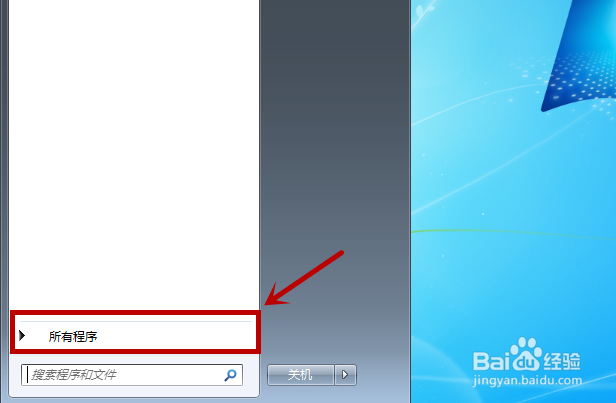
5、之后我们在里面点击“附件”文件夹,在里面可以看到电脑自带的小工具,我们点击里面的“画图”工具,如图所示。
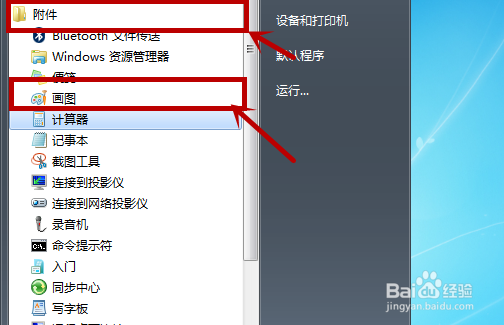
6、之后我们将画图工具打开即可,鼠标点击一下里面的空白面板,如图所示。
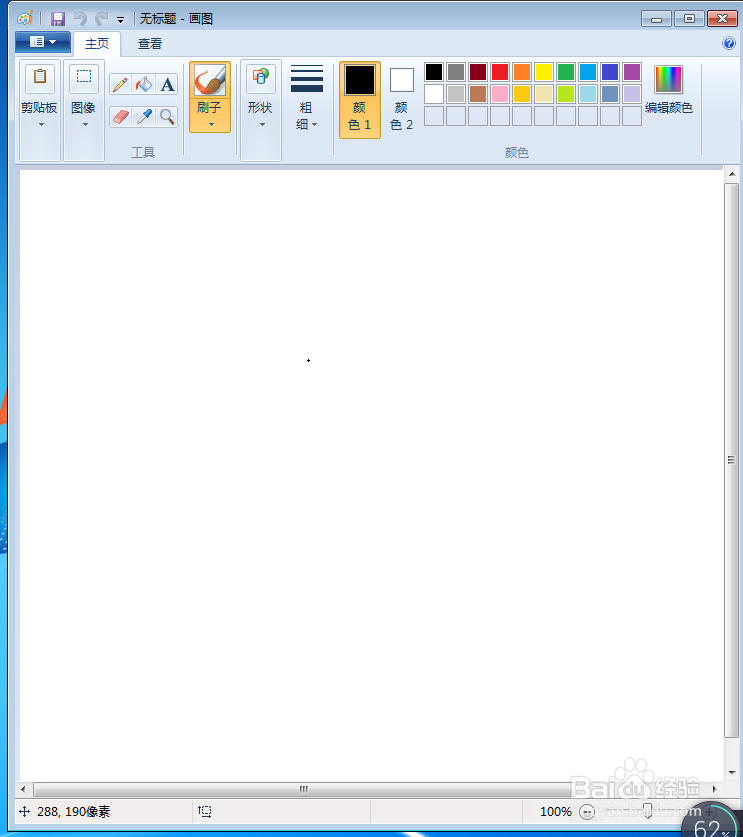
7、之后我们按下电脑的“Ctrl+V"按键,即可将刚才”Print Screen“按键截图的图黏贴到画图工具上。之后我们调整好大小,保存到自己需要的文件夹,即可截图成功,如图所示。
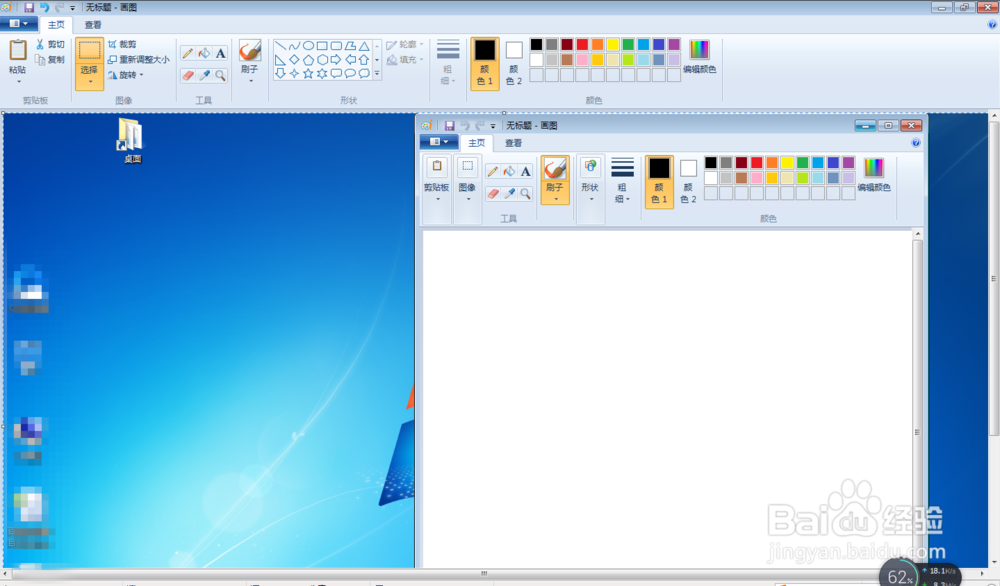
声明:本网站引用、摘录或转载内容仅供网站访问者交流或参考,不代表本站立场,如存在版权或非法内容,请联系站长删除,联系邮箱:site.kefu@qq.com。
阅读量:104
阅读量:195
阅读量:68
阅读量:52
阅读量:107